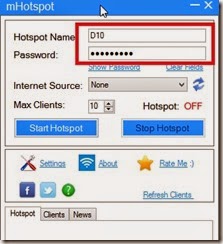Jika di Android kita bisa berbagi/sharing koneksi internet dengan Tethering, maka di Windows pun bisa dilakukan hal serupa. Hanya perlu menggunakan suatu aplikasi tertentu, maka hampir semua wifi notebook dapat diubah menjadi sebuat wifi hotspot dengan sangat mudah. Nah, salah satu aplikasi tersebut adalah mhotspot.
Menurut pembuatnya, mhotspot dikatakan adalah sebuah aplikasi gratis yang mengubah wifi menjadi sebuat virtual wifi router. mhotspot dapat mensharing banyak koneksi internet yang berasal dari LAN, Data-card, 3G/4G/broadband modem dll.
Berikut ini beberapa fitur dari mhotspot.
- Setting yang sangat mudah, termasuk menentukan SSID dan password
- Mensupport sampai dengan 10 koneksi
- Ukuran aplikasi yang sangat kecil (kurang dari 1MB)
- Sharing banyak jenis koneksi internet (LAN, Data-card, 3G/broadband modem dll)
- Dapat berfungsi sebagai repeater
- Hanya dapat berjalan pada Windows 7 dan 8 (Tidak bisa di Windows XP dan Vista)
Cara setting dan menggunakan aplikasi sangatlah mudah. Pertama, tentu saja mendownload aplikasinya di sini, kemudian install.
Jalankan aplikasi setelah proses install selesai. Di bawah ini adalah contoh screenshot tampilan utama dari mhotspot.
Hal pertama yang harus dilakukan adalah menentukan nama/SSID dan password dari wifi hotspot yang akan dibuat. Contoh, SSID yang saya pilih adalah D10 dengan password *****.
Kemudian, pilihlah sumber koneksi internet yang akan disharing. Pada pilihan Internet Source, akan tertera daftar device yang berkoneksi ke Internet. Contoh, saya berkoneksi ke internet dengan menggunakan modem 3G, oleh karena itu akan muncul nama koneksi modem yang saya buat, dalam hal ini adalah tri.
Terakhir, tekan tombol Start Hotspot untuk menjalankan virtual hotspot. Jika semua lancar, maka Virtual Hotspot sudah siap untuk digunakan. Anda bisa memonitor status koneksi dan berapa client yang terkoneksi pada bagian bawah aplikasi, seperti gambar di bawah ini.
Sekian tip dan trik kali ini, selamat mencoba , semoga bermanfaat.